كيفية التحقق من إصدار ووردبريس دون تسجيل الدخول
نشرت: 2024-05-27- طرق التحقق من إصدار WordPress دون تسجيل الدخول
- اعتبارات ومحاذير
عند تخصيص سمة WordPress، من المهم التحقق من إصدار WordPress الذي تعمل معه. تساعد معرفة الإصدار على ضمان التوافق مع السمات والمكونات الإضافية. كما أنه يساعد في تحديد الميزات والتحديثات الأمنية المتاحة لك.
من الضروري الحفاظ على تحديث موقع WordPress الخاص بك إلى أحدث إصدار. ويضمن ذلك الوصول إلى الميزات الجديدة وتحسينات الأداء وتصحيحات الأمان المهمة.
هناك أوقات قد تحتاج فيها إلى التحقق من إصدار WordPress لموقع ما دون تسجيل الدخول. ربما كنت تقوم بتقييم موقع الويب الخاص بالعميل، أو كنت مهتمًا فقط بالموقع الذي يعجبك.
مهما كان السبب، هناك عدة طرق لمعرفة إصدار WordPress دون الحاجة إلى الوصول الإداري .
في هذه المقالة، سنستكشف طرقًا مختلفة للتحقق من إصدار WordPress دون تسجيل الدخول. هذه الطرق واضحة ومباشرة ويمكن تنفيذها باستخدام المتصفح.
سيساعدك هذا الدليل على تحديد إصدار WordPress بسهولة والتأكد من أنك تعمل باستخدام الأدوات والمعلومات المناسبة لمشاريع تخصيص السمات الخاصة بك.
قد تكون مهتمًا أيضًا بقراءة: كيفية معرفة السمة التي يستخدمها موقع الويب
طرق التحقق من إصدار WordPress دون تسجيل الدخول
1. التحقق من مصدر الصفحة
إحدى أبسط الطرق للتحقق من إصدار WordPress هي عرض مصدر صفحة موقع الويب.
تعليمات خطوه بخطوه:
- افتح موقع ووردبريس في متصفحك.
- انقر بزر الماوس الأيمن على الصفحة وحدد "عرض مصدر الصفحة" أو اضغط على
Ctrl+U. - بمجرد فتح الكود المصدري، اضغط على
Ctrl+Fلفتح وظيفة البحث. - اكتب
wp-في مربع البحث. ابحث عن العلامات الوصفية أو الروابط إلى ملفات CSS أو JavaScript التي تحتوي على إصدار WordPress.
على سبيل المثال، قد ترى شيئًا كهذا في الكود المصدري:
<link rel="stylesheet" href="https://sobernation.com/wp-includes/css/dist/block-library/style.min.css?ver=6.5.3" type="text/css" الوسائط ="الكل">
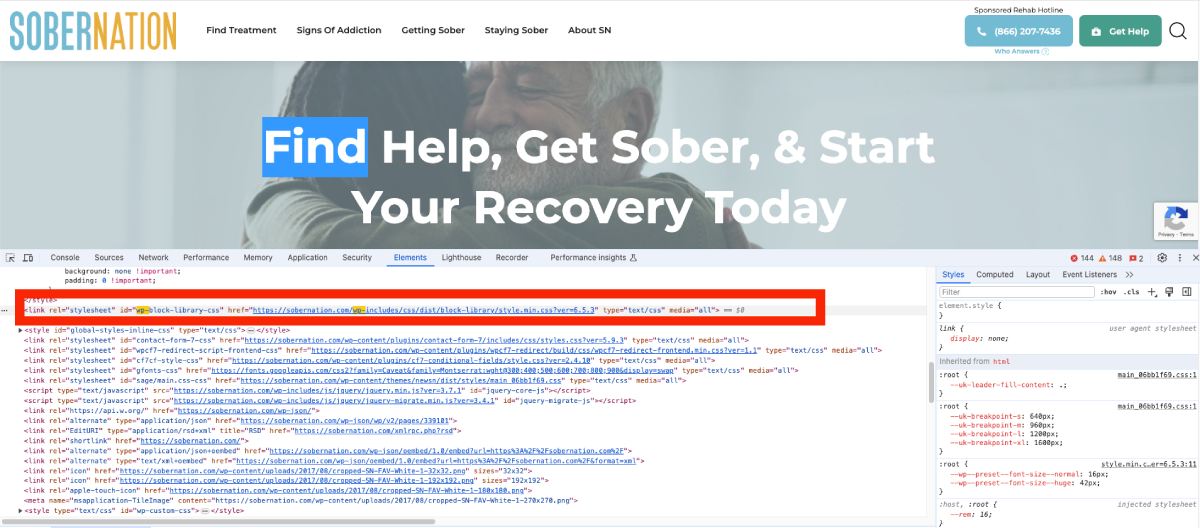
في هذا المقتطف، يشير الإصدار 6.5.3 إلى إصدار WordPress.
2. قراءة تغذية RSS
هناك طريقة أخرى لاكتشاف إصدار WordPress وهي فحص موجز RSS الخاص بالموقع.
تعليمات خطوه بخطوه:
- قم بإلحاق
/feedبعنوان URL الخاص بموقع الويب (على سبيل المثال،https://example.com/feed). - افتح عنوان URL هذا في متصفحك.
- ابحث عن علامة المولد داخل موجز RSS.
ستبدو علامة المولد كما يلي:
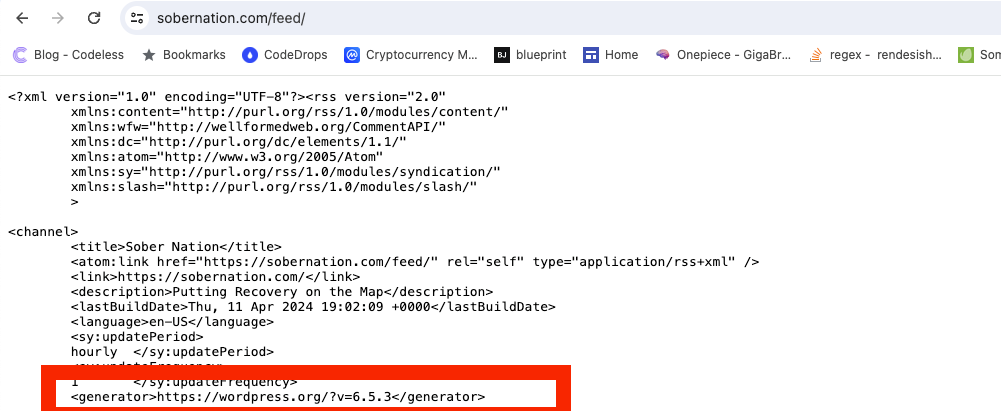
<generator>https://wordpress.org/?v=6.5.3</generator> هنا، تم ذكر الإصدار 6.5.3 بوضوح.
3. التحقق من ملف readme.html
تشتمل العديد من عمليات تثبيت WordPress على ملف readme.html الذي يحتوي على معلومات الإصدار.
تعليمات خطوه بخطوه:
- قم بإلحاق
/readme.htmlبعنوان URL الخاص بالموقع (على سبيل المثال،https://example.com/readme.html). - افتح عنوان URL هذا في متصفحك.
- قم بالتمرير عبر الملف التمهيدي للعثور على إصدار WordPress.
عادةً، ستجد قسمًا في الملف التمهيدي يوضح رقم الإصدار.
4. النظر إلى ملف wp-links-opml.php
يمكن أن يكشف ملف wp-links-opml.php أيضًا عن إصدار WordPress.

تعليمات خطوه بخطوه:
- قم بإلحاق
/wp-links-opml.phpبعنوان URL الخاص بالموقع (على سبيل المثال،https://example.com/wp-links-opml.php). - افتح عنوان URL هذا في متصفحك.
- ابحث عن علامة المولد في الإخراج.
ستوفر علامة المولد معلومات الإصدار، على غرار موجز RSS.
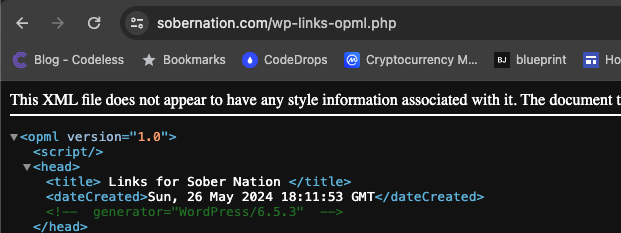
باستخدام هذه الطرق، يمكنك بسهولة تحديد إصدار WordPress دون الحاجة إلى تسجيل الدخول. تعتبر هذه المعلومات بالغة الأهمية عند تخصيص سمة WordPress، لأنها تضمن التوافق وتساعدك على الاستفادة من أحدث الميزات وتحديثات الأمان.
اعتبارات ومحاذير
على الرغم من أن الطرق الموضحة أعلاه يمكن أن تكون مفيدة للتحقق من إصدار WordPress دون تسجيل الدخول، إلا أن هناك بعض الاعتبارات والمحاذير المهمة التي يجب وضعها في الاعتبار.
1. التدابير الأمنية
غالبًا ما يتخذ مالكو مواقع الويب إجراءات أمنية لإخفاء معلومات الإصدار أو إزالتها. يتم ذلك لحماية الموقع من الهجمات المحتملة التي تستغل الثغرات الأمنية المعروفة في إصدارات محددة من WordPress. إذا قام مالك الموقع بتنفيذ مثل هذه الإجراءات، فقد لا تتمكن من العثور على معلومات الإصدار باستخدام الطرق الموضحة.
2. السمات والإضافات المخصصة
يمكن للسمات والمكونات الإضافية المخصصة في بعض الأحيان تغيير معلومات الإصدار أو إخفائها. إذا تم تخصيص الموقع بشكل كبير، فقد يتم تعديل الأماكن النموذجية التي توجد بها تفاصيل الإصدار أو إزالتها تمامًا. وهذا قد يزيد من صعوبة تحديد إصدار WordPress.
3. إصدارات ووردبريس الأقدم
قد لا تحتوي الإصدارات الأقدم من WordPress على نفس بنية الملف أو العلامات الوصفية التي تحتوي عليها الإصدارات الأحدث. إذا كنت تتعامل مع تثبيت WordPress قديم جدًا، فقد لا تنطبق بعض الطرق أو قد تؤدي إلى نتائج مختلفة.
4. الاعتبارات القانونية والأخلاقية
على الرغم من أنه من غير الضار بشكل عام التحقق من إصدار WordPress لموقع ويب عام، إلا أنه من المهم مراعاة الآثار الأخلاقية. تأكد من أن أفعالك لا تنتهك أي شروط خدمة أو سياسات خصوصية للموقع. احترم دائمًا حقوق مالك الموقع وخصوصيته.
5. دقة المعلومات
قد تكون دقة المعلومات التي يتم الحصول عليها من خلال هذه الأساليب موضع شك في بعض الأحيان. على سبيل المثال، قد تعرض الصفحات المخزنة مؤقتًا معلومات الإصدار القديم. بالإضافة إلى ذلك، قد يقوم بعض مالكي المواقع بالتضليل عمدًا عن طريق عرض أرقام إصدارات غير صحيحة في العلامات الوصفية أو العناصر المرئية الأخرى.
6. حالات الاستخدام المحدود
هذه الطرق مفيدة بشكل أساسي لمواقع الويب التي يمكن الوصول إليها بشكل عام. إذا كنت بحاجة إلى التحقق من إصدار موقع خاص أو داخلي، فمن المحتمل أنك ستحتاج إلى حق الوصول الإداري. لإدارة الموقع وصيانته بشكل شامل، يعد تسجيل الدخول واستخدام لوحة تحكم WordPress هو الأسلوب الأكثر موثوقية.
من خلال وضع هذه الاعتبارات في الاعتبار، يمكنك التحقق بشكل أكثر فعالية ومسؤولية من إصدار WordPress لموقع ما دون تسجيل الدخول. هذه المعرفة مفيدة بشكل خاص عند تخصيص سمة WordPress، لأنها تساعد على ضمان التوافق والاستفادة من أحدث الميزات والتحديثات الأمنية المتاحة في النسخة التي تعمل بها
يمتلك لودجون، الذي شارك في تأسيس Codeless، شغفًا عميقًا بالتكنولوجيا والويب. مع أكثر من عقد من الخبرة في إنشاء مواقع الويب وتطوير سمات WordPress المستخدمة على نطاق واسع، أثبت Ludjon نفسه كخبير بارع في هذا المجال.
